고정 헤더 영역
상세 컨텐츠
본문
"내 글이 구글 검색에서 전혀 노출되지 않고 있다면?"
or
"쓰기만 하면 잘 노출될 줄 알았더니, 15개 글 중에 3개만 노출 중이라면?"
안녕하세요 도도입니다!
앞서 포스팅에서 티스토리 저품질을 98% 예방할 수 있는 아주 간단한 방법에 대해서 알아보았습니다.
이번 포스팅에서는 한번 상위노출의 왕좌를 주면 쉽게 거두어가지 않는다는 구글에
내 글도 노출 한 번 되어봤으면 하는 우리들의 염원을 담아
구글 검색결과에 나의 글 노출시키는 방법에 대해서 알아보려고 합니다
더불어서 평소에 구글 유입이 있었는데 어느 순간부터 구글 유입이 줄어들거나 사라졌다면
구글 검색결과에서 내 글이 사라졌을 확률이 높은데요
그럼 다시 소생을 시켜주어야 함에도, 우리가 1일 1포스팅에 몰두하다가
그동안 썼던 나의 애기들(포스팅)이 잘 나오는지, 사라졌는지도 모를 때가 있는데요
구글에서 내 글이 잘 나오고 있는지 테스트 하는 중간점검 방법에 대해서도 확인해보겠습니다!
- 티스토리 저품질 예방하는 팁
- 구글 검색 노출 확인하는 방법 (feat. 예전 글 떡상시키는 방법)

구글 검색 노출 확인하는 방법
잠깐!
이번 포스팅은 이미 구글 서치콘솔에 내 블로그가 등록되어 있다는 전제하에
내가 포스팅한 글들이 정상적으로 잘 구글에 노출되고 있는지를 점검하는 것에 대한 글이니
아직 구글 서치콘솔에 내 블로그를 등록하지 않으셨다면, 먼저 진행하신 후에 따라서 진행해주시기 바랄게요!
저는 지금까지 약 한 달 간 60개의 포스팅을 발행했어요
그리고 구글 검색 유입도 점점 늘어나기 시작해서 안정적으로 구글에서도 들어오는 편이라 신기했죠
그런데 어느 순간부터 다시 구글 유입이 줄어들기 시작해서 어느 날은 0, 1 이렇게만 들어오더라구요
단순히 '아 내 글이 다시 뒤로 밀렸나보다' 이렇게 생각하고 넘어가려던 때에
또 여느 때처럼 블로그 공부를 하다가,
그 동안 썼던 예전 포스팅들에 대해서도 중간 점검이 필요하다는 사실을 알게 되었어요
그래서 60개의 포스팅에 대해서 하나하나 중간점검을 해보기 위해
구글 서치콘솔을 통해 URL 점검을 포스팅 하나씩 해보았더니
초기에 작성한 15개 포스팅 중 3개만 노출되고 다른 포스팅들은 노출되지 않고 있었다는 사실...!
15개 중 3개가 노출되지 않고 있던 것이 아니라 3개만! 노출되고 있었던 것이에요!
이제라도 알아서 다행이지.. 100개 500개씩 포스팅은 늘어나고 있는데
막상 노출되는 글이 몇 십개 밖에 되지 않는 것을 나중에 알았다면
현타가 세게 올 뻔 했는데 말이죠...
그래서 티스토리 블로그 운영하시는 분들이라면
제가 했던 순서대로 구글 노출에 대해서 중간점검을 해보셨으면 해서 순서대로 공유드려보겠습니다!

1. 구글 웹마스터 도구인 '구글 서치콘솔'에 들어갑니다.
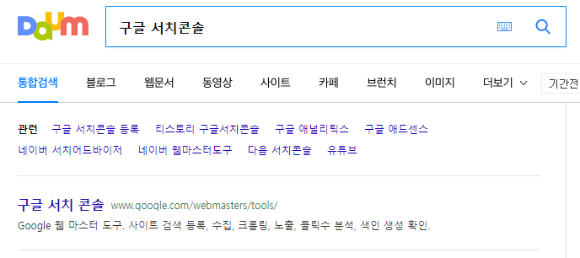
2. URL 검사를 클릭 후 - 상단의 검색창에 검사하고 싶은 내 포스팅 url 주소를 넣으면 되는데요
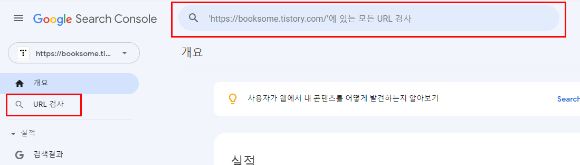
3. 내 포스팅들에 대해서 누락없이 중간점검을 해보기 위해
우선 엑셀에 내가 발행한 포스팅 수만큼 url 주소를 만들어보세요
(저는 60개의 포스팅을 발행했으니 / 뒤의 숫자를 60까지 만들었습니다)

4. 그리고 url 주소들을 메모장에 복사-붙여넣기 해주세요
(이유는 구글 서치콘솔 검색창에 붙여넣을 때 복붙을 쉽게 진행하기 위함입니다.
엑셀에서는 url을 드래그 하려다가 url을 클릭하게 되어서 창이 계속 켜져서 번거로우니까요)
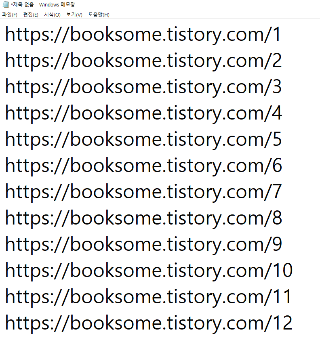
5. 그리고 1번 포스팅부터 하나씩 url을 아까 2번의 검색창에 넣어서 조회를 해보아요
▼ URL이 구글에 등록되어 있다고 뜨고 체크표시에 초록색 불이 들어와있으면
잘 등록되어 있는 것이니 OK!

▼ URL이 구글에 등록되어 있지 않다고 뜨고, 회색의 i 표시로 나오면
등록되어 있지 않은 것이니, 다음 6번 단계로 넘어가주세요
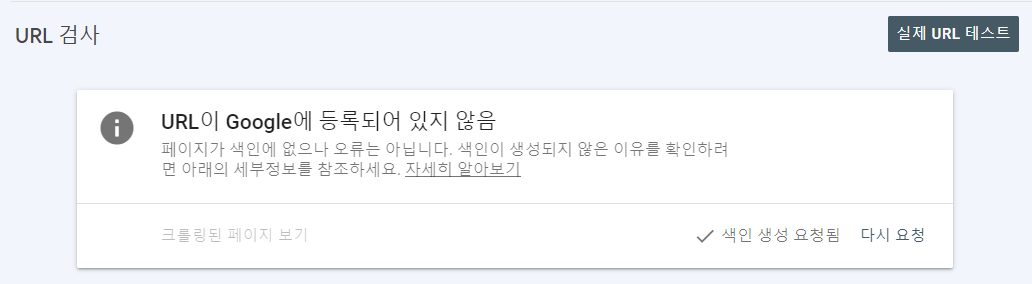
6. URL이 구글에 등록되지 않다면, 우측 하단의 '색인 생성 요청'을 눌러주시면 돼요

7. 그럼 구글 색인에서 데이터를 가지고 온다는 팝업이 뜨고, 색인 생성이 요청되었다는 안내가 나옵니다
여기까지 하시면 색인 생성 요청이 완료된 것이에요!

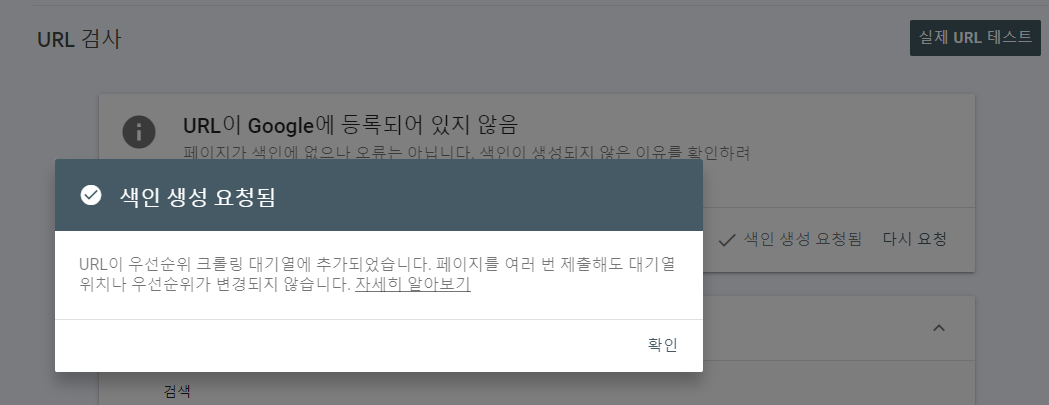
※ 한 가지 유의하실 점은, 하루에 총 15번의 URL 조회만 가능하니
나의 총 포스팅 수만큼 일정을 나누어서 진행해주시면 됩니다 :)
(전 60개 포스팅을 4일간 나누어서 해봐야 할 것 같아요..)
아무리 글을 열심히 쓰더라도 이렇게 중감점검을 하지 않으면
전혀 노출되지 않는 글들이 발생한다는 사실과
그로 인해 수익형 블로그로서의 역할을 하지 못한다는 사실을 알게 되었습니다
수익형 블로그의 수익을 올리는 방법은
꾸준한 포스팅 발행과 + 꾸준한 중간점검이라는 사실을 잊지 말아야 겠어요 (제 스스로에게 당부 ㅎㅎ)
이미 포스팅 60개 만으로도 4일이라는 시간이 걸리니
앞으로 포스팅이 늘어날수록 매번 이렇게 해주는 것이 쉽지 않을 것 같아요
하지만 방문자 유입량이 많은 글들에 대해서 만큼은
가끔씩 이렇게 확인 해보는 것이 좋겠다는 생각이 듭니다 ㅎ
'티스토리 운영팁' 카테고리의 다른 글
| 티스토리 구글 애드센스 수익을 방해하는 요소 5가지 (무지함을 깨닫다) (2) | 2022.01.03 |
|---|---|
| 구글 애드센스 PIN번호(핀번호) 도착, 등록방법 / 외화통장 등록 (4) | 2021.12.30 |
| 티스토리 저품질 98% 예방법 (5) | 2021.12.21 |
| 카카오뷰, 티스토리 외부유입의 또 다른 루트(순식간에 700명까지!) (10) | 2021.12.17 |
| [구글 애드센스] 티스토리 한 달 운영 수익인증 (첫 술에 배부르게 시작!) (14) | 2021.12.14 |





댓글 영역